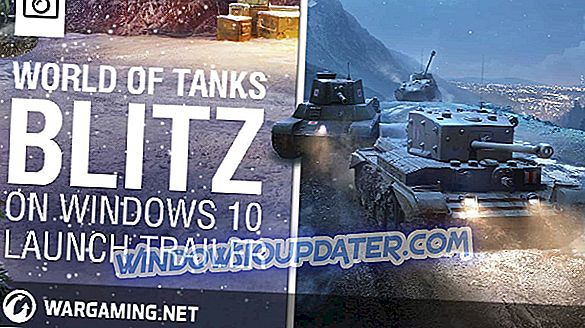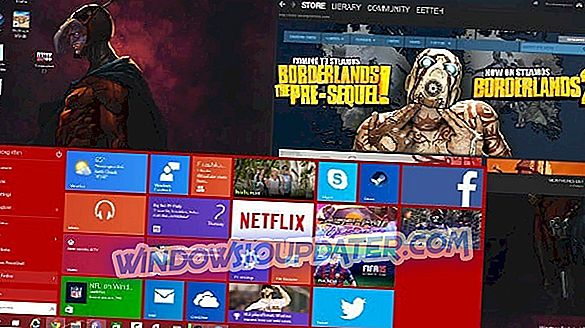O Windows 10 é um sistema operacional efetivo. No entanto, pode acontecer às vezes que o sistema trava ou se corrompe, não é tão rápido antes e assim por diante. O primeiro movimento provável, nesse caso, é optar pela opção Reparar inicialização do Windows ou usar a opção Restauração do Windows.
Se nenhuma dessas opções funcionar, não se preocupe: provavelmente é hora de reparar o sistema operacional, através de outro computador. Este artigo explora essa possibilidade, explicando as etapas que você deve seguir para reparar seu computador.
Como posso consertar o Windows 10?
Se o dano estiver completo e o PC não estiver iniciando, usar outro PC para consertar o Windows 10 é um procedimento concreto e fácil. Você só precisa de alguns minutos à sua disposição e se concentrar no assunto.
A opção para reiniciar o PC ainda pode funcionar, mas desta vez é necessário usar o disco de instalação, usando outro computador. Portanto, você precisa baixar o Windows 10 para gravar os arquivos de instalação em um DVD ou colocá-lo em um pendrive. Os passos a seguir são os que devem ser seguidos.
PASSO 1 - Vá para o centro de download da Microsoft e digite "Windows 10".
PASSO 2 - Selecione a versão desejada e clique em “Download tool”.
PASSO 3 - Clique em aceitar e, depois, aceite novamente.

PASSO 4 - Escolha criar um disco de instalação para outro computador e clique em próximo.
PASSO 5 - Escolha o idioma, versão e arquitetura do processador (escolha as opções recomendadas) e clique em próximo.
PASSO 6 - Agora você escolhe entre duas maneiras de baixar o Windows 10 : criar o pendrive (com pelo menos 8 GB de espaço e completamente vazio, já que todo o material anterior será apagado no procedimento) ou optar pelo link direto do ISO arquivo para gravar em um DVD, usando ferramentas como o Rufus. Desta forma, se o PC não reiniciar porque está cheio de erros, você pode prosseguir com as opções de reparo do disco de instalação.
PASSO 7 - Se você escolheu o ISO, verá uma janela que não permite salvar o arquivo e assistir ao download.
PASSO 8 - Clique no acabamento para finalizar o procedimento.
PASSO 9 - Agora você pode abrir o PC com problemas, usando o DVD com o Windows 10 que você escreveu anteriormente.
PASSO 10 - Abra o arquivo Windows e selecione o botão de configuração na janela aberta.
PASSO 11 - Uma janela azul se abrirá e você poderá avançar em seguida.
PASSO 12 - Clique em Aceitar.
ETAPA 13 - Clique em Instalar e aguarde a nova instalação do Windows 10. Isso pode levar alguns minutos, mas, no final, você deve ter resolvido os problemas do Windows 10.
Se o DVD não for lido pelo seu computador
Caso o procedimento para restaurar o Windows 10 a partir de USB ou DVD não inicie automaticamente e, por sua vez, o computador que você deseja corrigir seja iniciado com a cópia do sistema operacional previamente instalado no PC, você deve entrar no Basic Input-Output. Sistema (BIOS) e altere a ordem de inicialização definindo como a porta USB do primeiro dispositivo ou suporte para DVD.
O BIOS é um conjunto de instruções de software armazenadas em uma memória não volátil que está dentro do computador. Ele fornece todas as informações básicas para que o hardware e o software interajam adequadamente e iniciem o sistema operacional.
Este é um procedimento mais avançado que, se feito sem atenção, poderia comprometer o funcionamento do computador; é por isso que você deve considerar o procedimento do BIOS apenas como uma operação de último recurso se o computador não ler o USB ou o DVD com a versão correta do Windows 10.
Sugestão: É melhor prevenir do que remediar
Para estar preparado caso ocorram erros no Windows 10 e problemas na inicialização, vale a pena criar um disco de recuperação com antecedência, para usá-lo com a segunda opção de configurações avançadas. Para encontrar essa função, você precisa escrever na barra de pesquisa “Criar unidade de recuperação”. Você terá que usar um pendrive com pelo menos 4 GB de espaço ou 8 GB para sistemas de 64 bits.
Escusado será dizer que, nas configurações do Windows 10, na seção Atualização e Segurança, é muito importante ativar a função de backup automático em um disco secundário.
Finalmente, se um pendrive ou um disco não estiverem disponíveis, é possível aproveitar os programas on-line gratuitos para criar um backup do Windows 10, de arquivos e programas em uma partição de disco, em um espaço não alocado de pelo menos 30 GB.
No entanto, você perderá esse backup, se o disco, onde o Windows for encontrado, estiver quebrado. Por esse motivo, sempre sugerimos a escolha de um disco ou caneta USB para um backup.
Conclusão
Ter um Windows 10 OS corrompido, com mau funcionamento ou lento pode ser um problema real para os usuários. Neste artigo, fornecemos uma solução que deve resolver esse problema. Se este artigo ajudou você, comente abaixo.
GUIAS RELACIONADOS QUE VOCÊ PRECISA SABER:
- 5 soluções para corrigir o Windows 10 não inicia após a atualização
- Como corrigir erros de sysprep do Windows 10
- Corrigir problemas de corrupção de arquivos do Windows 10